Die Entscheidung, macOS neu zu installieren, kann aus verschiedenen Gründen sinnvoll sein. Egal, ob es sich um Leistungsprobleme, die Vorbereitung auf den Verkauf des Macs oder die Umstellung auf ein neues Betriebssystem handelt – die Neuinstallation kann helfen. In diesem Artikel beleuchten wir die aktuellen Möglichkeiten zur Neuinstallation von macOS, unabhängig davon, ob Ihr Gerät mit einem Apple Silicon oder Intel-Prozessor ausgestattet ist.
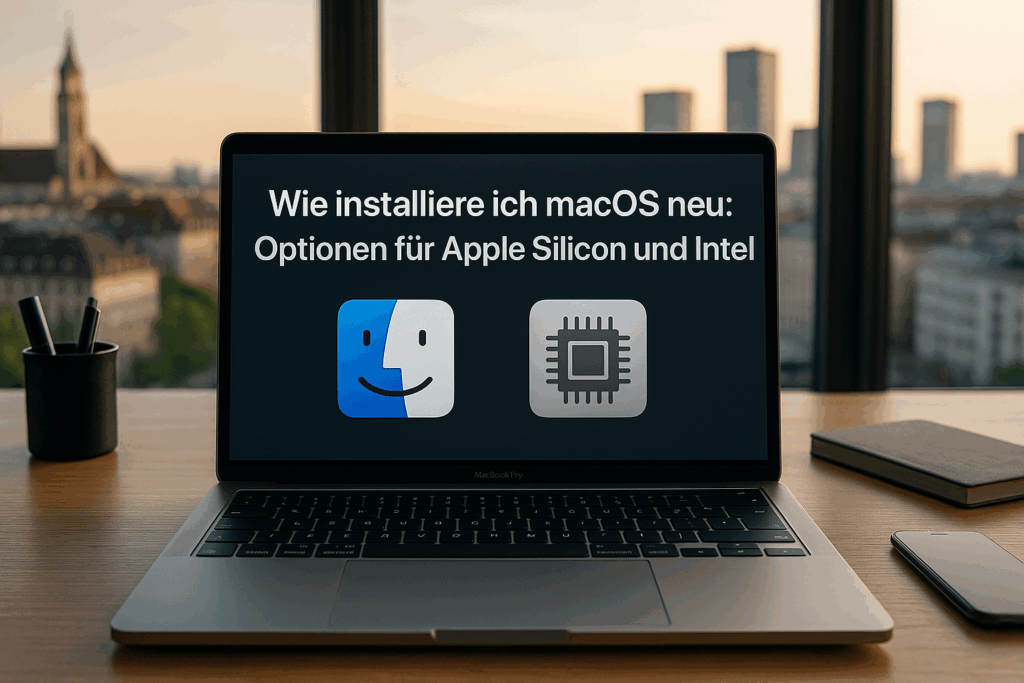
Inhalt
macOS-Installation über Internet-Wiederherstellung: Schritt für Schritt
Voraussetzungen für die Internet-Wiederherstellung
Die Internet-Wiederherstellung ist besonders nützlich, wenn die lokale Wiederherstellungspartition beschädigt ist oder nicht verfügbar ist. Voraussetzung ist eine stabile Internetverbindung. Zudem sollte darauf geachtet werden, dass ausreichend Akku vorhanden ist oder das Gerät an einer Stromquelle angeschlossen wird.
Start der Internet-Wiederherstellung
Um die Internet-Wiederherstellung zu starten, müssen Sie beim Einschalten Ihres Macs bestimmte Tasten drücken.
- Bei einem Apple-Silicon-Mac halten Sie die Ein-/Ausschalttaste gedrückt, bis das Startoptionen-Fenster erscheint. Klicken Sie dann auf „Optionen“ und anschließend auf „Fortfahren“.
- Bei Intel-basierten Macs halten Sie die „Cmd“ + „Option“ + „R“-Tasten sofort nach dem Neustart des Macs gedrückt, um die Internet-Wiederherstellung zu initialisieren.
Ein Globus-Symbol wird angezeigt, das den Start der Internet-Wiederherstellung signalisiert.
Auswahl der macOS-Version und Installation
Nachdem der Internet-Wiederherstellungsmodus geladen ist, wählen Sie das bevorzugte WLAN-Netzwerk aus und geben Sie falls notwendig das Passwort ein. Anschließend können Sie im macOS-Dienstprogramme-Menü die Option „macOS neu installieren“ wählen.
- Wählen Sie die Zielfestplatte aus. Dies ist in der Regel das interne Laufwerk Ihres Macs.
- Folgen Sie den angezeigten Anweisungen, um die Installation von macOS zu beginnen.
- Der Installationsprozess wird einige Zeit in Anspruch nehmen, abhängig von Ihrer Internetgeschwindigkeit.
APFS-Formatierung und Besonderheiten bei Firmware
Während der Installation wird das Laufwerk automatisch im APFS-Format (Apple File System) formatiert, wenn Ihr Mac dies unterstützt. APFS ist das Standard-Dateisystem für SSDs und bietet viele Vorteile hinsichtlich Leistung und Zuverlässigkeit.
Bei Apple Silicon Macs und neueren Intel-Macs gibt es spezielle Firmware-Voraussetzungen. Stellen Sie sicher, dass Secure Boot korrekt konfiguriert ist. Sie erreichen dies im Wiederherstellungsmodus durch Auswahl von „Start-Sicherheitsdienstprogramm“ und können dort die Einstellung Ihren Bedürfnissen entsprechend anpassen.
Erstellung eines USB-Installers: So geht’s
Ein USB-Installer für macOS ist eine nützliche Ressource, um ein Mac-Betriebssystem neu zu installieren, besonders wenn es sich um ältere Geräte ohne Internetzugang handelt oder wenn mehrere Macs gleichzeitig auf den neuesten Stand gebracht werden sollen. Um einen solchen Installer zu erstellen, benötigen Sie einen USB-Stick mit mindestens 16 GB Speicherplatz und Zugang zu einem Mac, auf dem der Mac App Store funktioniert.
Voraussetzungen und Vorbereitung
Bevor Sie beginnen, stellen Sie sicher, dass Sie alle notwendigen Daten gesichert haben, da der USB-Stick während dieses Vorgangs formatiert wird. Sie benötigen das Installationsprogramm der neuesten macOS-Version, welches Sie über den Mac App Store herunterladen können. Nach dem Download finden Sie die Datei in Ihrem Programme-Ordner.
- USB-Stick mit mindestens 16 GB.
- Zugriff auf den Mac App Store.
- Laden Sie die macOS-Installationsdatei runter.
- Sichern Sie alle notwendigen Daten.
Erstellung des USB-Installers
Der nächste Schritt besteht darin, das macOS-Installationsprogramm auf den USB-Stick zu übertragen. Dies geschieht über das Terminal. Schließen Sie den USB-Stick an den Mac an und benennen Sie ihn mit einem leicht erkennbaren Namen, z.B. „macOSInstaller“.
Öffnen Sie dann das Terminal und geben Sie den folgenden Befehl ein, wobei „Installer“ durch den von Ihnen gewählten Namen des USB-Sticks ersetzt wird:
sudo /Applications/Install\ macOS\ [Version].app/Contents/Resources/createinstallmedia --volume /Volumes/Installer
Sie müssen Ihr Administrator-Passwort eingeben, um mit dem Prozess fortzufahren. Der Vorgang dauert mehrere Minuten, und Sie sollten den USB-Stick während der Erstellung des Installers nicht entfernen.
Nutzung des USB-Installers
Nach der Erstellung des USB-Installers können Sie das macOS-Betriebssystem auf einem Mac neu installieren. Schalten Sie den Ziel-Mac aus und starten Sie ihn neu, während Sie die Alt-Taste gedrückt halten, um in das Startmenü zu gelangen. Wählen Sie den USB-Stick als Startlaufwerk aus und folgen Sie den Anweisungen auf dem Bildschirm, um macOS zu installieren.
Fehlerbehebung und Tipps
Sollten bei der Erstellung des USB-Installers Probleme auftreten, prüfen Sie die Terminal-Ausgabe auf Fehlermeldungen. Stellen Sie sicher, dass der USB-Stick korrekt formatiert ist (Mac OS Extended Journaled) und ausreichend Speicherplatz bietet. Bei hartnäckigen Problemen kann ein anderer USB-Stick helfen.
Wenn beim Booten von USB Schwierigkeiten auftreten, überprüfen Sie die bootfähigen Geräte im Startmenü oder das Firmware-Passwort, das den Start von externen Medien verhindern könnte.
APFS-Formatierung: Was Sie wissen müssen
Einführung in APFS
Das Apple File System (APFS) ist das standardmäßige Dateisystem für macOS-Laufwerke seit macOS High Sierra. Es bietet signifikante Verbesserungen in Bezug auf Geschwindigkeit, Zuverlässigkeit und Funktionalität, insbesondere auf Solid State Drives (SSDs). Ein tiefes Verständnis der Funktionsweise und Vorteile von APFS ist entscheidend, wenn Sie Ihr Mac-System neu installieren oder partitionieren möchten.
Vorteile von APFS
- Schnappschüsse: APFS unterstützt Schnappschüsse, die zeitgebundene Kopien des Dateisystems darstellen und bei der Datenwiederherstellung bzw. Systemrettung helfen können.
- Schnelle Dateikopien: Durch die Verwendung von Klonfunktionen wird die Erstellung von Dateikopien erheblich beschleunigt, da nur Metadaten dupliziert werden müssen.
- Kodierte Speicherung: Datenverschlüsselung ist fest im Dateisystem integriert und bietet Schutz auf Dateiebene.
- Platzsparende Speicherung: Effiziente Verwaltung des freien Speicherplatzes durch integrierte Deduplizierungsmechanismen.
APFS für macOS installieren
Vor der Neuinstallation von macOS sollten Sie sicherstellen, dass Ihre Festplatte im APFS-Format formatiert ist. Dies ist besonders wichtig bei Upgrades auf neue macOS-Versionen oder bei der Installation auf SSDs. Eine umfassende APFS-Formatierung kann direkt über das Festplattendienstprogramm durchgeführt werden:
- Öffnen Sie das Festplattendienstprogramm aus dem Ordner Dienstprogramme.
- Wählen Sie die Ziel-Festplatte in der Seitenleiste aus.
- Klicken Sie auf „Löschen“ und wählen Sie „APFS“ oder ein anderes passendes APFS-Format aus.
- Bestätigen Sie den Vorgang und warten Sie, bis die Formatierung abgeschlossen ist.
Besonderheiten und Einschränkungen
APFS bietet zwar viele Vorteile, hat jedoch auch spezifische Einschränkungen, die beachtet werden müssen. Beispielsweise kann APFS nicht auf herkömmlichen mechanischen Festplatten dieselben Leistungssteigerungen bieten wie auf SSDs. Ebenso ist es nicht rückwärtskompatibel mit HFS+, was beim Dual-Format-Betrieb, etwa mit älteren Systemen, berücksichtigt werden muss.
Ein weiterer Faktor ist die korrekte Handhabung von Firmware-Updates, insbesondere bei Apple Silicon Macs. Diese Updates sind häufig an bestimmte APFS-Konfigurationen gebunden, was die Notwendigkeit regelmäßiger Systemaktualisierungen unterstreicht.
Wiederherstellung aus Time Machine und Nutzung des Migrationsassistenten
Einführung in Time Machine und Migrationsassistenten
Die Wiederherstellung eines Macs aus einem Time Machine Backup und die Nutzung des Migrationsassistenten bieten eine nahtlose Möglichkeit, Daten bei einer Neuinstallation zu übertragen. Diese Verfahren sind sowohl für Apple Silicon als auch für Intel-basierte Macs geeignet und haben sich aufgrund ihrer Einfachheit und Effektivität bewährt. Für jeden, der seinen Mac neu einrichten oder Daten wiederherstellen möchte, sind diese Tools unerlässlich.
Time Machine-Wiederherstellung
Time Machine ist das integrierte Backup-Tool von macOS, das automatische und inkrementelle Backups Ihrer gesamten Mac-Installation ermöglicht. Um eine Wiederherstellung aus einem Time Machine Backup durchzuführen, wird das Backup-Medium an den Mac angeschlossen und der Mac neu gestartet. Während des Neustarts halten Sie die Umschalttaste + Optionen + ⌘ + R gedrückt, um in die macOS-Wiederherstellung zu starten.
- Klicken Sie auf „Aus Time Machine-Backup wiederherstellen“.
- Wählen Sie das Backup-Medium aus.
- Wählen Sie das gewünschte Backup aus der Liste, die angezeigt wird, basierend auf Uhrzeit und Datum.
- Folgen Sie den Anweisungen, um die Wiederherstellung durchzuführen.
Der Wiederherstellungsprozess stellt Ihr gesamtes System auf den Stand des gewählten Backups zurück, einschließlich aller Dateien und installierten Anwendungen.
Nutzung des Migrationsassistenten
Der Migrationsassistent erlaubt die Übertragung wichtiger Dateien, Benutzerkonten und Anwendungen von einem alten Mac oder einem anderen Laufwerk auf einen neu installierten Mac. Dies ist besonders praktisch bei der Einrichtung eines neuen Geräts.
- Stellen Sie sicher, dass beide Macs im selben Netzwerk sind oder verbinden Sie sie direkt mit einem Ethernet-Kabel.
- Öffnen Sie den Migrationsassistenten auf dem neuen Mac (zu finden unter „Dienstprogramme“).
- Wählen Sie die Option, Daten von einem Mac, Time Machine-Backup oder Startvolume zu übertragen.
- Folgen Sie den angezeigten Schritten, um den Datentransfer abzuschließen.
Der Migrationsassistent sorgt dafür, dass alle relevanten Einstellungen und Daten auf das neue System übertragen werden, ohne dass Benutzerkonten verloren gehen.
Besonderheiten bei der Nutzung
Es ist wichtig zu beachten, dass die Erfolgsrate der Wiederherstellung und Migration auch von der Aktualität der Backups abhängt. Regelmäßige Backups vermeiden Datenverlust. Bei der Nutzung von Time Machine oder dem Migrationsassistenten erfordert der Einsatz von FireVault möglicherweise die Eingabe von Passwörtern.
Apple Silicon Macs bieten zusätzliche Sicherheitsmerkmale wie den sicheren Startprozess. Hierbei sind Firmware-Recovery-Optionen bei Fehlfunktionen hilfreich. Der Migrationsassistent ist weiterhin mit diesen Sicherheitsfeatures kompatibel.
Besonderheiten bei Firmware und Secure Boot auf dem Mac
Firmware auf dem Mac
Firmware ist eine grundlegende Komponente, die den Startprozess eines Mac steuert. Bei Macs mit Apple Silicon unterscheidet sich die Aktualisierung der Firmware im Vergleich zu älteren Intel-basierten Modellen. Regelmäßige macOS-Updates beinhalten auch Firmware-Upgrades, um die neuesten Sicherheitsmaßnahmen und Funktionen bereitzustellen. Apple Silicon-Macs verwalten diese Updates effizienter, da die Firmware eng mit dem T2 oder M-Chip integriert ist.
Sicherheitsfunktionen des Secure Boot
Secure Boot stellt sicher, dass nur von Apple signierte Software beim Start des Macs geladen wird. Bei Geräten mit T2-Chip oder Apple Silicon ist Secure Boot standardmäßig aktiviert, was einen weiteren Schutz gegen Malware und unautorisierte Eingriffe bietet. Es gibt drei Modi für Secure Boot:
- Vollständige Sicherheit: Erfordert signierte Betriebssystem-Software, die vertrauenswürdigen Apple-Servern entstammt.
- Mittlere Sicherheit: Erlaubt nicht signierte Betriebssystem-Updates.
- Keine Sicherheit: Keine Überprüfung, was für spezielle Systemkonfigurationen erforderlich sein kann.
Besondere Herausforderungen und Lösungen
Wenn ein Mac nicht korrekt startet, kann es an Problemen mit der Secure Boot- oder Firmware-Einstellung liegen. Ein sicherer Weg, um dies zu beheben, besteht darin, das Startvolumen im Wiederherstellungsmodus zu überprüfen und zu reparieren oder die Secure Boot-Einstellungen anzupassen. In manchen Fällen ist es notwendig, ein externes macOS-Installationsprogramm zu nutzen, um das System neu zu installieren.
Werkzeugübersicht für Fehlersuche
Um Sicherzustellen, dass Secure Boot und andere Firmware-Komponenten ordnungsgemäß konfiguriert sind, können folgende Tools überprüft werden:
| Tool | Beschreibung |
|---|---|
| Wiederherstellungsmodus | Ermöglicht den Zugriff auf Festplattendienstprogramme zur Reparatur und Neuinstallation des Systems. |
| Systeminformationen | Bietet Details zur aktuellen Firmware-Version und Secure Boot-Einstellungen. |
| macOS Unterstützungsseiten | Aktuelle Informationen zu Updates und Fehlerbehebungen durchsuchen. |
Diese Sicherheitsmechanismen und -funktionen zeigen, wie wichtig es ist, sich mit den Eigenheiten der Mac-Firmware und Secure Boot gründlich auseinanderzusetzen, um das volle Potential und die Sicherheit des Systems nutzen zu können.
Meroth IT-Service ist Ihr lokaler IT-Dienstleister in Frankfurt am Main für kleine Unternehmen, Selbstständige und Privatkunden
Kostenfreie Ersteinschätzung Ihres Anliegens?
Werbung























(**) UVP: Unverbindliche Preisempfehlung
Preise inkl. MwSt., zzgl. Versandkosten
